Comment connecter un Samsung S9 à sa TV

Astuce pour connecter un Samsung S9 à sa TV – utiliser ApowerMirror
Un autre outil alternatif que vous pouvez utiliser pour mettre en mirroir Samsung S9 sur une TV est ApowerMirror. Ce merveilleux outil de mise en miroir vous permet de connecter votre Samsung Galaxy S9 à votre TV en utilisant un câble HDMI et un PC. Pour commencer à utiliser cet outil, suivez les étapes ci-dessous.
- Téléchargez et installez ApowerMirror sur votre Samsung Galaxy S9 et votre PC. Lancez ensuite l’appli.
- Connectez les deux appareils via un câble USB et assurez-vous que les deux appareils sont connectés au même réseau Wi-Fi.

- Sur votre Samsung S9, appuyez sur le bouton bleu « Miroir » puis choisissez le nom de votre PC et sélectionnez « Diffuser le téléphone sur PC ». Après cela, cliquez sur « Commencer » pour mettre en miroir votre Samsung Galaxy S9 sur votre PC.
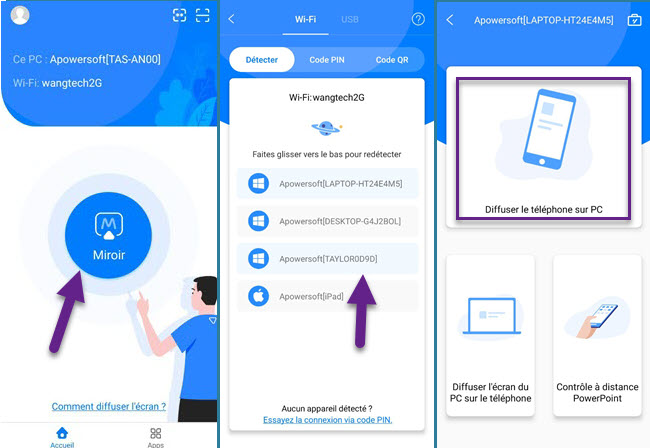
- Enfin, connectez votre PC à votre TV en utilisant un câble HDMI. Ensuite tout ce qui apparaît sur votre Samsung S9 sera affiché sur votre écran de TV avec succès.

LetsView – afficher l’écran de votre Samsung sur une TV sans fil
Si vous cherchez un autre outil pour connecter votre Samsung à une TV, LetsView est également l’outil idéal. Elle permet de mettre en miroir l’écran de votre smartphone iOS / Android sur un PC ou une TV, et ce, avec un flux audio. Pour mettre en miroir l’écran de votre Samsung sur TV, voici le guide à suivre :
- Téléchargez le programme sur votre Samsung et TV ;
- Connectez votre Samsung et TV à un même réseau Internet.
- Sur votre Samsung, sélectionnez le nom de votre TV et appuyez sur « Mettre en miroir l’écran mobile ».
- Appuyez sur « Commencer » pour démarrer la mise en miroir.
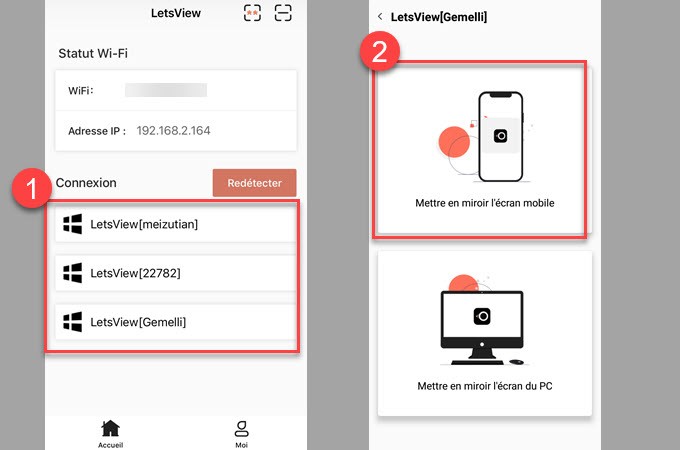
Chromecast
Chromecast est l’une des meilleures options lorsqu’il s’agit de streamer des vidéos et connecter l’écran de votre Samsung Galaxy S9 à votre TV. Il vous permet d’ouvrir des applications ou de streamer des vidéos, d’afficher des photos, et même de jouer à des jeux sur votre téléphone, et vous pouvez aussi les apprécier sur votre TV en connectant votre écran de téléphone à votre TV via Chromecast. Pour utiliser cet outil, vous devez le brancher sur une prise HDMI sur votre TV. Vous aurez aussi besoin d’un appareil compatible Android ou iOS sur lequel est installée la dernière version de l’appli appelé Google Home pour connecter votre téléphone à votre TV. Ci-dessous vous trouverez les procédures sur comment connecter un Samsung S9 à sa TV.
- Attachez l’appareil Chromecast à votre TV.
- Sur votre Galaxy S9, téléchargez l’appli Google Home et lancez-la une fois installée. Appuyez sur « Configurer un Nouveau Chromecast ». Assurez-vous que votre TV et votre Samsung Galaxy S9 sont connectés au même serveur Wi-Fi.
- Pour connecter, appuyez sur l’icône « Compte » en bas à droite de votre téléphone puis choisissez « Dupliquer l’appareil » sous Options Supplémentaires.
- Attendez que l’appareil cherche votre TV. Puis appuyez sur « CASTER L’ÉCRAN ou L’AUDIO ». Votre Samsung S9 est à présent connecté à votre TV.
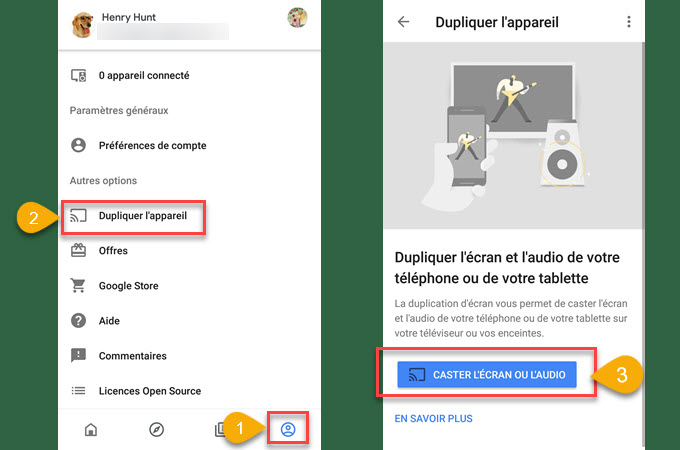
Miracast
Les utilisateurs peuvent aussi connecter l’affichage de leur Samsung Galaxy S9 sans fil à n’importe quel receveur capable d’utiliser Miracast, tel qu’une TV, un projecteur, ou un moniteur en utilisant Miracast. Tout ce qui s’affiche sur votre appareil sera exactement ce qui sera affiché sur votre TV. Miracast est un appareil USB sans fil qui permet la connexion d’ordinateurs portables, de tablettes, ou de smartphones comme Androids de se connecter sur les TV, moniteurs de PC ou projecteurs. Pour savoir comment mettre en miroir Samsung S9 sur une TV, suivez les procédures systématiques ci-dessous.
- Branchez votre receveur Miracast survotre TV via un câble HDMI ou USB. Allumez-le et sélectionnez le mode HDMI dansle menu.
- Sur votre téléphone, glissez pour afficher la barre de notification et appuyez sur « Smart View ».Cherchez l’appareil Miracast et appuyez dessus pour connecter.
- Votre téléphone sera connecté àvotre TV immédiatement et vous pourrez apprécier l’activité de l’écran de votre téléphone sur votre TV.

Conclusion
Nous vous avons donné ci-dessus les outils qui peuvent vous aider à connecter votre S9 à votre TV. Et bien, c’est à vous de choisir celui qui correspond le mieux à vos besoins. Nous vous recommandons d’utiliser ApowerMirror pour connecter votre Samsung Galaxy S9 à votre TV ainsi qu’à une Smart TV. Avec cet outil, vous pouvez apprécier ce que vous voulez sur votre PC ou écran de TV.




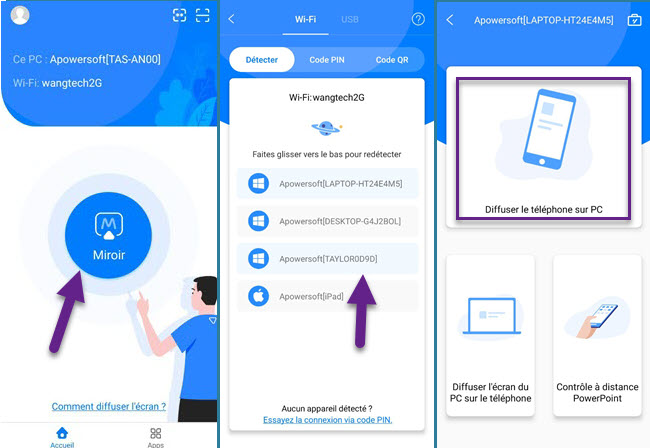
Laissez un commentaire